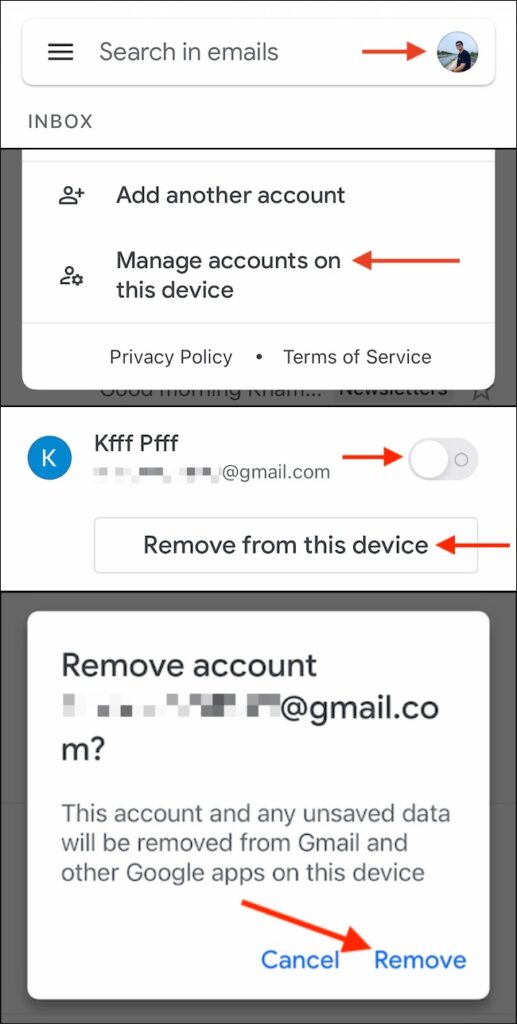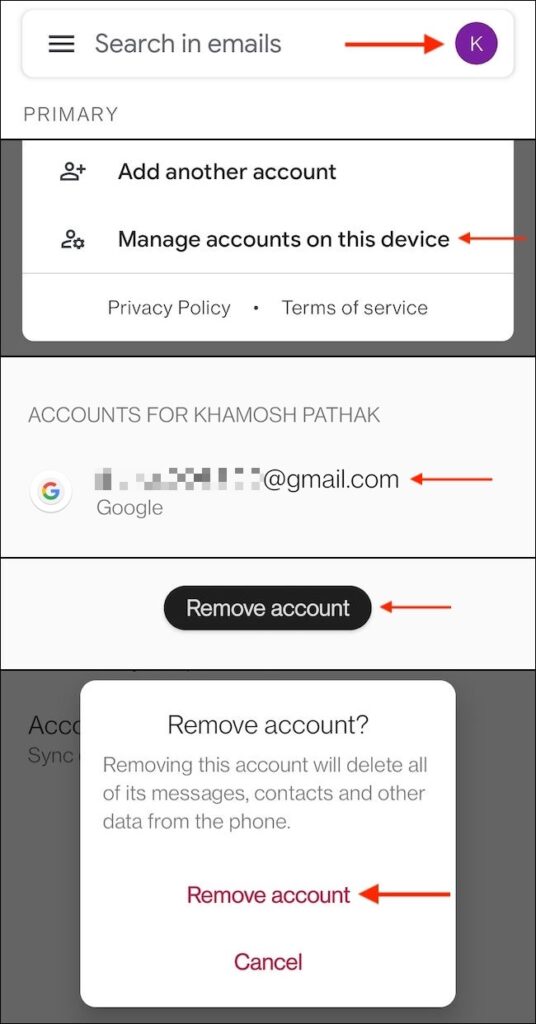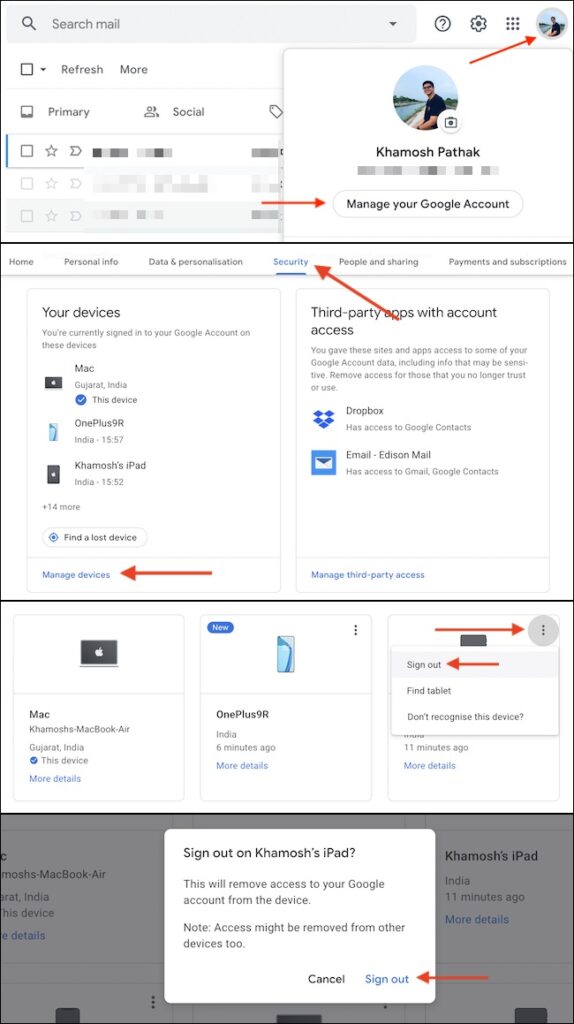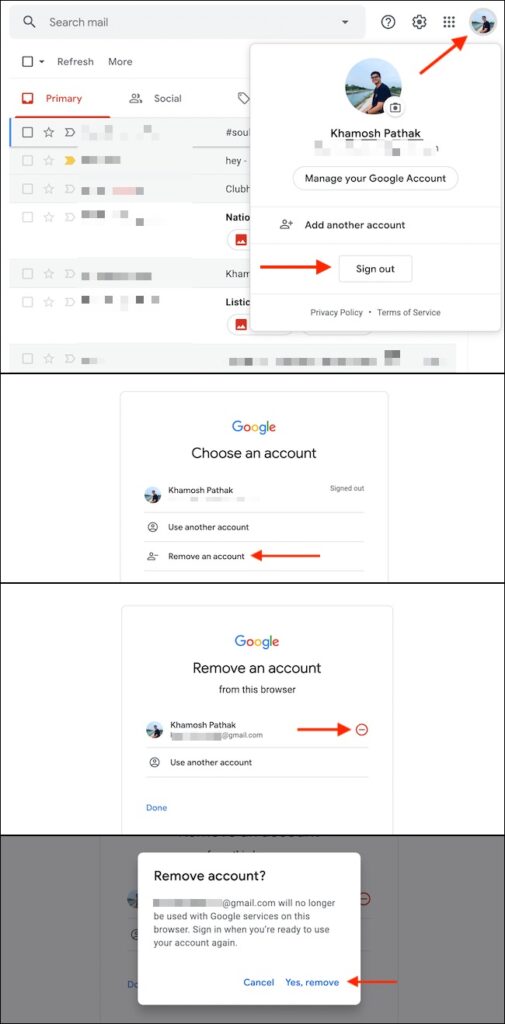Quên đăng xuất khỏi Gmail trên điện thoại hoặc máy tính không xác định có thể là một rủi ro lớn về quyền riêng tư. Tuy nhiên, vẫn có cách đăng xuất Gmail trên điện thoại dễ dàng, ngay cả khi bạn không có quyền truy cập vào thiết bị đó đi chăng nữa. GhienCongNghe sẽ mách bạn cách đăng xuất Gmail trên điện thoại với các bước đơn giản sau đây.
Cách đăng xuất Gmail trên điện thoại iPhone
Trong ứng dụng Gmail dành cho iPhone, có 2 cách đăng xuất Gmail trên điện thoại. Bạn có thể tạm đăng xuất tài khoản Gmail của mình hoặc xoá hoàn toàn tài khoản khỏi thiết bị.
Advertisement
- Trên điện thoại iPhone, hãy mở ứng dụng Gmail và nhấn vào biểu tượng ảnh hồ sơ trên Google của bạn nằm ở góc trên cùng bên phải màn hình để hiển thị menu.
- Tại Menu, nhấn vào nút Manage Account on This Device (Quản lý tài khoản trên thiết bị này).
- Bạn sẽ thấy danh sách các tài khoản được thêm vào thiết bị của mình. Nếu muốn tạm thời đăng xuất một tài khoản, hãy nhấn vào nút gạt bên cạnh tên tài khoản.
- Để đăng xuất hoàn toàn khỏi thiết bị, hãy nhấn nút Remove from This Device (Xoá khỏi thiết bị này).
- Bây giờ, Gmail sẽ đăng xuất hoàn toàn khỏi tài khoản, nhấn vào nút Done (Xong) ở đầu trang Quản lý tài khoản (Manage Account) để quay lại màn hình chính của Gmail.
Cách đăng xuất Gmail trên điện thoại Android
Tài khoản Google (cùng với Gmail) được liên kết sâu với hệ điều hành Android. Cách đăng xuất Gmail trên điện thoại Android duy nhất chỉ có thể đăng xuất khỏi toàn bộ tài khoản Google trên Android.
Advertisement
Để làm được điều này, bạn phải dùng ứng dụng Cài Đặt mặc định của điện thoại, giao diện có thể khác nhau tuỳ thuộc vào hãng điện thoại và phiên bản hệ điều hành, nhưng tóm gọn các bước thực hiện sẽ khá giống nhau.
- Ứng dụng Google có một phím tắt tiện dụng để mở trực tiếp trang Tài Khoản trong Cài Đặt. Mở ứng dụng Gmail và nhấn vào biểu tượng ảnh hồ sơ trên Google ở góc trên cùng bên phải của màn hình (trên thanh tìm kiếm).
- Nhấn vào nút Manage Account on This Device (Quản lý tài khoản trên thiết bị này) từ menu tài khoản, thao tác này sẽ mở màn hình Accounts (Tài Khoản) trong ứng dụng Cài Đặt.
- Chọn tài khoản Gmail bạn muốn đăng xuất, tiếp theo bấm vào nút Remove Account (Xoá tài khoản) khỏi trang tài khoản. Xác nhận lại bằng cách bấm vào nút Remove Account (Xoá tài khoản) từ cửa sổ bật lên.
- Lúc này, Google sẽ bị xoá khỏi điện thoại Android của bạn và bạn cũng sẽ đăng xuất khỏi ứng dụng Gmail.
Advertisement
Cách đăng xuất Gmail trên điện thoại bị mất hoặc đánh cắp
Bạn có thể sử dụng tính năng quản lý thiết bị trong tài khoản Google của mình như một cách đăng xuất Gmail trên điện thoại ngay cả khi bạn không có quyền truy cập vào thiết bị đó. Nếu bị mất laptop hoặc điện thoại, tuỳ chọn này sẽ rất hữu ích.
- Mở tài khoản Gmail trong trình duyệt của bạn theo đường dẫn sau: https://mail.google.com
- Nhấp vào biểu tượng Hồ sơ nằm ở góc bên phải trên cùng và chọn Manage Your Google Account (Quản lý tài khoản Google của bạn).
- Chọn tab Security (Bảo mật), sau đó nhấp chọn Manage Device (Quản lý thiết bị) ở cuối phần Your Device (Thiết bị của bạn).
- Bạn sẽ thấy danh sách tất cả các thiết bị đang đăng nhập vào tài khoản Google (và Gmail) của bạn. Tìm thiết bị mà bạn muốn đăng xuất, nhấp vào Menu (hình 3 dấu chấm) và chọn tuỳ chọn Sign Out (Đăng xuất).
- Xác nhận lại bằng cách bấm Sign Out (Đăng xuất) tại cửa sổ bật lên.
- Lúc này tài khoản Google của bạn sẽ được đăng xuất khỏi thiết bị nhất định, lặp lại các bước trên với các thiết bị các bất kỳ mà bạn muốn đăng xuất từ xa.
Tài khoản Gmail của bạn đã an toàn trước những con mắt tò mò, tuy nhiên, bạn nên dành chút thời gian để bảo mật tài khoản Google của mình nhé. Chỉ cần thực hiện kiểm tra bảo mật và bật xác thực 2 yếu tố là đã có thể bảo vệ tối ưu dữ liệu Google của bạn rồi đấy.
Cách đăng xuất Gmail trên tất cả thiết bị
Có nhiều cách đăng xuất Gmail trên điện thoại, vậy còn đối với PC thì sao? Khi sử dụng xong tài khoản Gmail hoặc Google của mình, đừng quên đăng xuất khỏi tài khoản nếu bạn sử dụng chung máy tính với nhiều người. Thực tế, hành động đóng tab Gmail sẽ không đồng thời đăng xuất bạn khỏi tài khoản ngay được đâu.
- Hãy mở trang Google trong trình duyệt mà bạn đã đăng nhập hoặc đăng nhập tài khoản Gmail vào trang: https://myaccount.google.com/
- Nhấp vào biểu tượng Hồ sơ trên Google nằm ở góc trên cùng bên phải và chọn nút Sign Out (Đăng xuất).
- Nếu bạn đăng nhập vào nhiều tài khoản, nút này sẽ có nội dung Sign Out of All Accounts (Đăng xuất khỏi tất cả tài khoản). Bạn buộc phải đăng xuất toàn bộ tài khoản vì không có cách đăng xuất có chọn lọc nào khác.
- Trên màn hình Choose Account (Chọn tài khoản), chọn mục Remove an Acccoutn (Xoá tài khoản).
- Tiếp theo nhấp vào biểu tượng xoá màu đỏ (hình dấu trừ trong hình tròn) bên cạnh tài khoản bạn muốn xoá. Xác nhận lại bằng cách chọn Yes, remove (Có, xoá tất cả) tại cửa sổ bật lên. Lúc này, tất cả tài khoản Gmail của bạn sẽ bị xoá hoàn toàn khỏi trình duyệt.
Qua bài viết chia sẻ những cách đăng xuất Gmail trên điện thoại mà bạn có thể thực hiện một cách đơn giản nhất, GhienCongNghe hi vọng đã giúp bạn nhanh chóng thoát tài khoản Gmail quan trọng như Gmail công việc hoặc quản lý thông tin cá nhân riêng tư không bị vô tình hoặc cố ý đăng nhập vào.
Xem thêm:
Nếu bạn thích bài viết cách đăng xuất Gmail trên điện thoại và thấy chúng hữu ích, đừng ngần ngại thả Like và Share để tạo động lực cho chúng tôi thực hiện các bài viết hấp dẫn hơn trong tương lai nhé.
Tham khảo How-To Geek